Windows 11 aggiorna automaticamente il BIOS? Come fermarlo
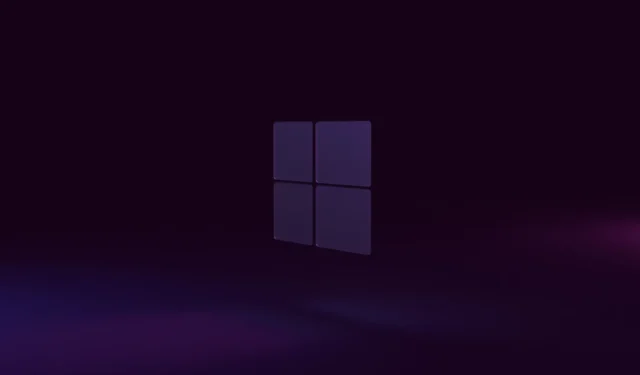
Windows 11 è un sistema operativo abbastanza buono finora. Abbastanza stabile, ma sta migliorando con gli aggiornamenti. Abbastanza intuitivo e anche pieno di novità entusiasmanti, come il Windows Copilot in arrivo .
Per non parlare del fatto che è anche gratuito. Devi solo verificare se il tuo PC è idoneo e puoi aggiornare facilmente da Windows 10 .
E a proposito di aggiornamenti, dovresti sapere che a volte Windows 11 aggiorna automaticamente il BIOS. In un certo senso, è quasi come un aggiornamento forzato del BIOS. Che a volte ha i suoi svantaggi.
Secondo questo utente Reddit , Windows 11 ha aggiornato il BIOS e il firmware poco dopo che il PC è stato lasciato in sospensione.
Ho lasciato il mio pc in modalità sleep e stamattina sono stato svegliato dal mio computer che si accendeva e spegneva ripetutamente. Quando l’ho controllato, si è scoperto che era perché stava aggiornando bios e firmware senza alcun input da parte mia o avviso.
Windows 11 aggiorna bios e firmware senza alcun input o avviso
da parte di u/polarstar_85 in computerhelp
Dovresti sapere che ci sono soluzioni nel caso in cui ti succeda. Ed è abbastanza semplice seguire i passaggi.
Ecco cosa puoi fare per interrompere l’aggiornamento forzato del BIOS su Windows 11
Poiché gli aggiornamenti di Windows 11 impongono anche l’aggiornamento del BIOS, la soluzione più semplice a questo problema è disattivare il servizio di aggiornamento di Windows.
Come farlo? Ecco come.
- Vai su Impostazioni .
- Una volta che sei lì, vai su Windows Update e disattiva la funzione Ottieni gli ultimi aggiornamenti non appena sono disponibili .
- Questo è tutto.
Con questa funzione disattivata, puoi quindi controllare gli aggiornamenti al tuo ritmo. E quando sono disponibili, puoi scegliere quale scaricare e quale installare.
Dovresti anche sapere che alcuni laptop, come Dell, Lenovo o HP, dispongono di un programma di utilità che esegue questi aggiornamenti del BIOS separatamente. Ad esempio, Dell ha DellCommandUpdate e SupportAssis, che di solito aggiornano il BIOS quando sono disponibili aggiornamenti.
Dovresti anche cercare questo programma di utilità sul tuo laptop. Di solito è integrato, quindi deve esserci, ma ogni marchio ha il proprio programma di utilità.
Questo è il modo in cui impedisci a Windows 11 di aggiornare automaticamente il tuo BIOS. Hai avuto questa esperienza? Assicurati di farcelo sapere nella sezione commenti qui sotto.



Lascia un commento